如何在Excel中调节折线图和柱形图(组合图)的高低(位置),让图中的折线和柱形不会出现重叠 |
您所在的位置:网站首页 › 调整折线图线之间的距离怎么改 › 如何在Excel中调节折线图和柱形图(组合图)的高低(位置),让图中的折线和柱形不会出现重叠 |
如何在Excel中调节折线图和柱形图(组合图)的高低(位置),让图中的折线和柱形不会出现重叠
|
真的好难过啊,遇到不会的东西,百度还百度不出来的时候真的是无助又生气!最主要的是一个很简单的东西,不常用就忘记了… 话不多说了,我分享出来,不会操作的希望可以被你看到并且帮到你,千万不要笑我哦! 遇到折线和柱形图的组合图的时候,当有数据变化,图就会有相应变化,但是有的时候会出现折线图和柱形图重叠的时候(叠加到一起了部分数据),那么我们想要调节高低的时候应该怎么做呢? 首先: 点击图片,右侧出现+号,点击 至此,折线图和柱形图就不会有重叠,很和谐! 是不是还挺简单的操作hhh,希望可以帮助到你哦! |
【本文地址】
今日新闻 |
推荐新闻 |
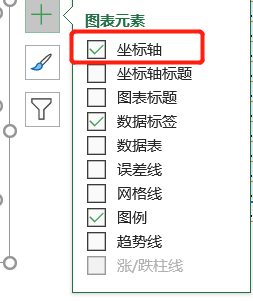 其次: 将已选择的坐标轴取消选中 取消过后再选中坐标轴,(哈哈这个时候是不是会觉得很奇怪,这是什么操作,没看错,你就听我的吧) 这个时候: 删除你不想要的(水平)坐标轴,留一个就好(最基本的那个坐标轴) 图中会出现左右两个垂直坐标轴,右键点击其中一个坐标轴,选中:设置坐标轴格式,excel最右侧就会出现下图设置框
其次: 将已选择的坐标轴取消选中 取消过后再选中坐标轴,(哈哈这个时候是不是会觉得很奇怪,这是什么操作,没看错,你就听我的吧) 这个时候: 删除你不想要的(水平)坐标轴,留一个就好(最基本的那个坐标轴) 图中会出现左右两个垂直坐标轴,右键点击其中一个坐标轴,选中:设置坐标轴格式,excel最右侧就会出现下图设置框  在边界中设置最小值和最大值即可(边设置边看图中折线图或者柱形图的变化),找到适合的高度。 两个垂直坐标轴操作一样。 最后: 在标签位置处选择:无
在边界中设置最小值和最大值即可(边设置边看图中折线图或者柱形图的变化),找到适合的高度。 两个垂直坐标轴操作一样。 最后: 在标签位置处选择:无  这样的话垂直坐标轴就不会显示在图中了。
这样的话垂直坐标轴就不会显示在图中了。